Photoshop中怎么绘制虚线
1、打开PS工具,然后新建一个画布,大小自定,得到下图效果:
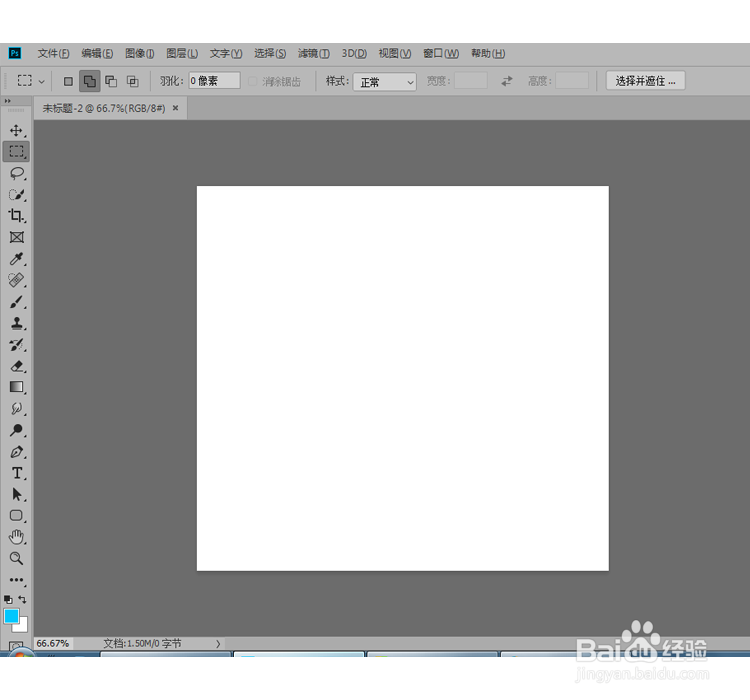
2、选择画笔工具,然后选择我们需要的笔触,如下图小编选择了常规画笔中的硬边圆,如下图所示:
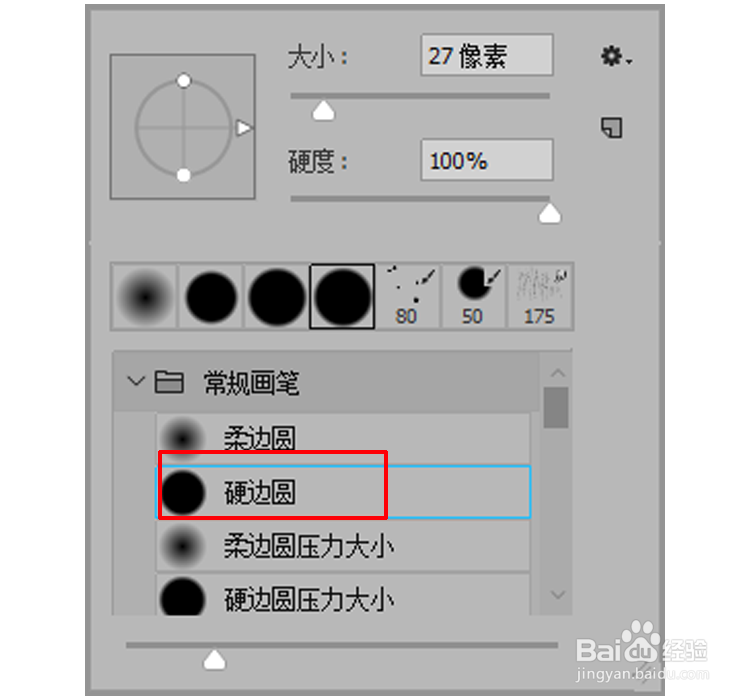
3、打开画笔设置面板,滑动间距模块调整到合适的间距,如下图所示:
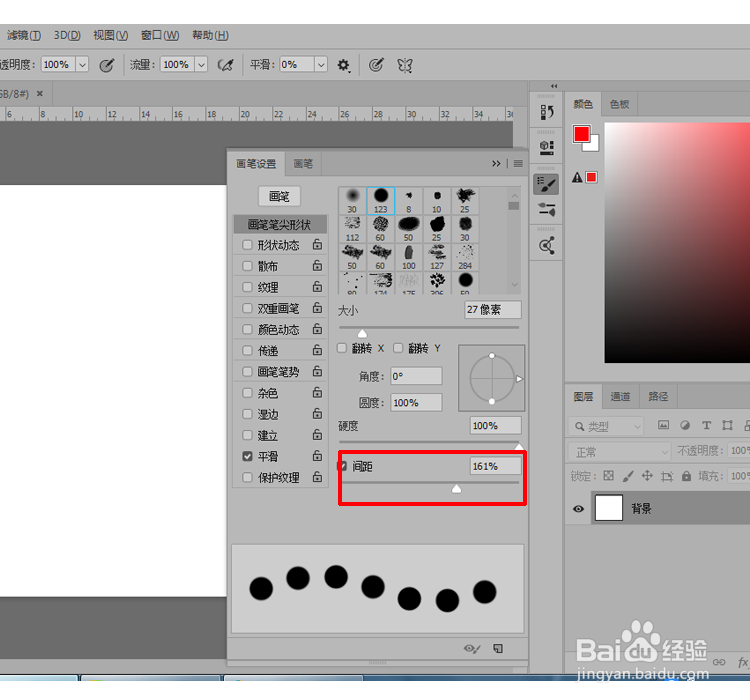
4、设置好前景色(即虚线的颜色),然后按住【Shift】键的同时用鼠标在画布上从左到右拖动,可以看到虚线已经成功绘制出来啦!
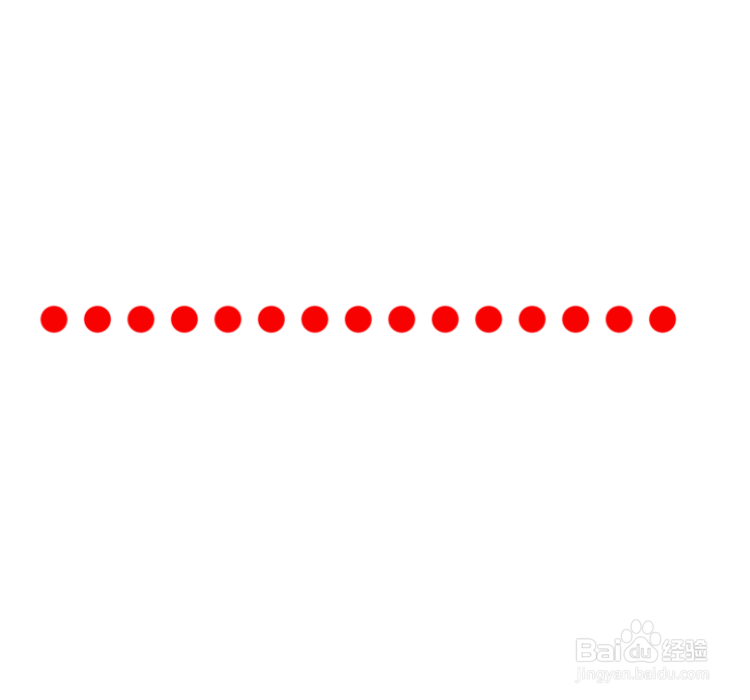
5、同样的方法可以绘制出各式各样的虚线线条,如下图所示:
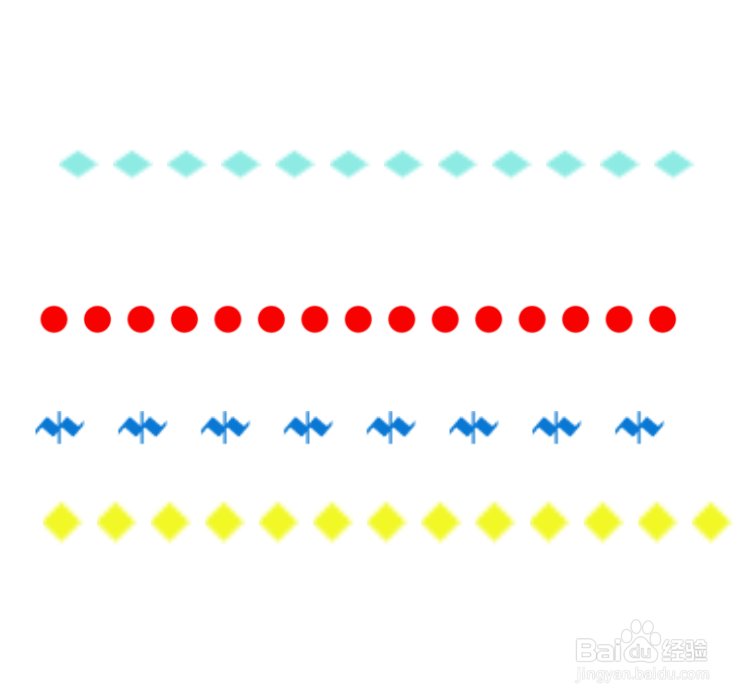
1、新建一个画布,大小自定,然后选择直线工具,如下图所示:
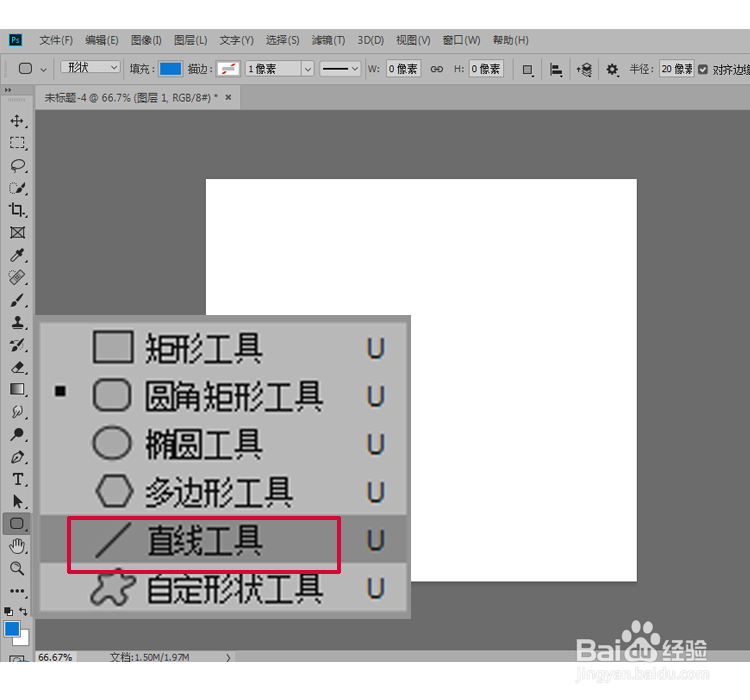
2、选择“形状”,然后按住【Shift】键不放,拖动鼠标在画布中绘制一条直线,如下图所示:
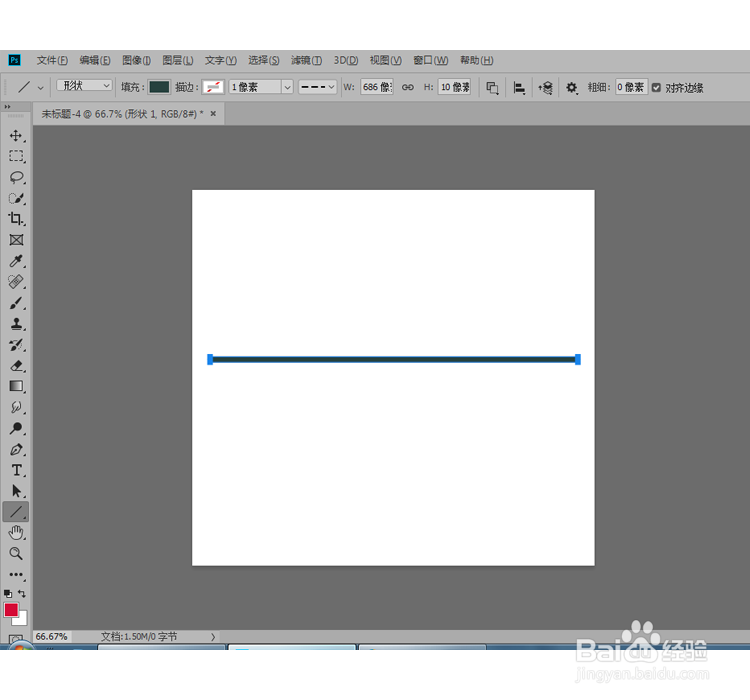
3、然后设置填充颜色设置为无,描边为黑色,选择虚线,然后点击描边后边的大小设置框,拖动鼠标已达到合适的虚线效果,如下图所示,虚线已经出来啦!
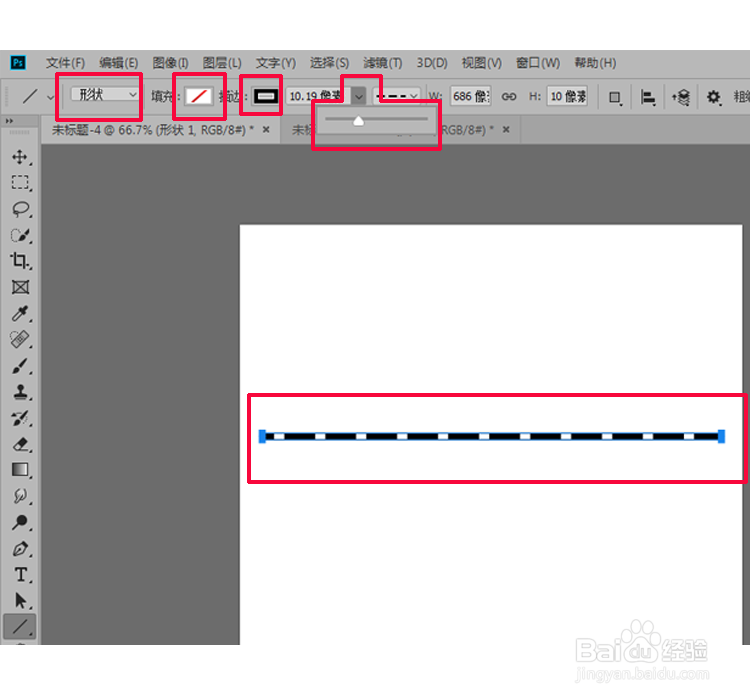
声明:本网站引用、摘录或转载内容仅供网站访问者交流或参考,不代表本站立场,如存在版权或非法内容,请联系站长删除,联系邮箱:site.kefu@qq.com。
阅读量:144
阅读量:41
阅读量:89
阅读量:64
阅读量:90